很多网友安装wps后,打开桌面“计算机”图标后,就会发现C盘下面有个WPS网盘图标。作为一个强迫症,我是忍不了的,相信很多网友也有这样的感受。那么,如何删除电脑里的WPS网盘图标呢?
WPS网盘图标作用说明
『计算机』界面中这个『WPS网盘』图标是一个快捷登录入口,方便用户轻松快捷进入个人的WPS网盘界面,对云文档进行编辑或者管理。
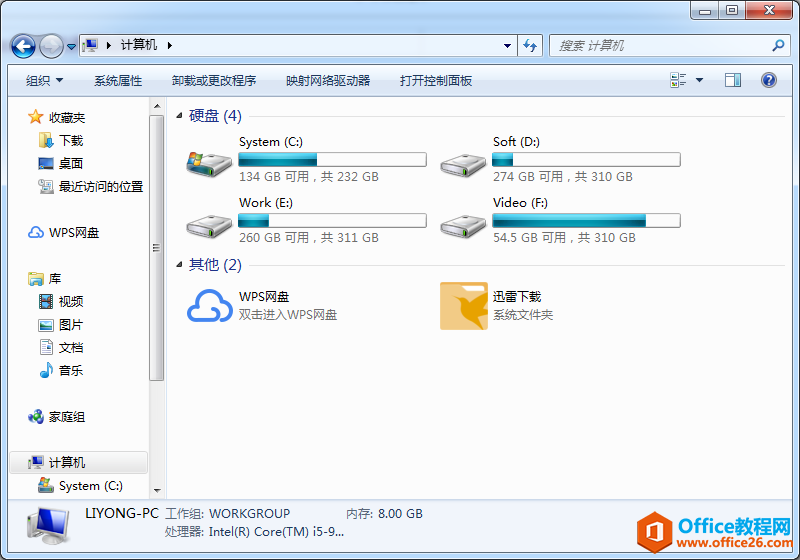
WPS网盘图标删除步骤
无需下载第三方工具,WPS也可以把图片中的文字提取出来
大家知道是,手机QQ和小程序都有提取图片中文字的功能,实际上电脑端也有。其中大家常用的wps就集成了此功能。1.找到文档中的图片2.在图片上单击鼠标右键3.点击【提取图中文字】4.点击
第一步:找到电脑桌面右下角的WPS网盘,然后点击右键,弹出操作菜单后,再点击『设置(S)』功能;
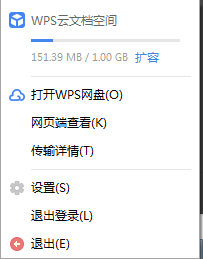
第二步:弹出『设置』对话框后,将『在“我的电脑”显示WPS网盘入口』前的勾选取消,然后点击右下角的确定即可;
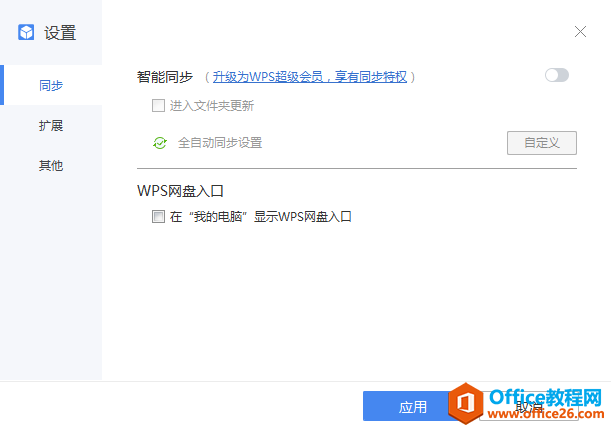
第三步:查看『计算机』界面,发现『WPS网盘』图标已经取消。
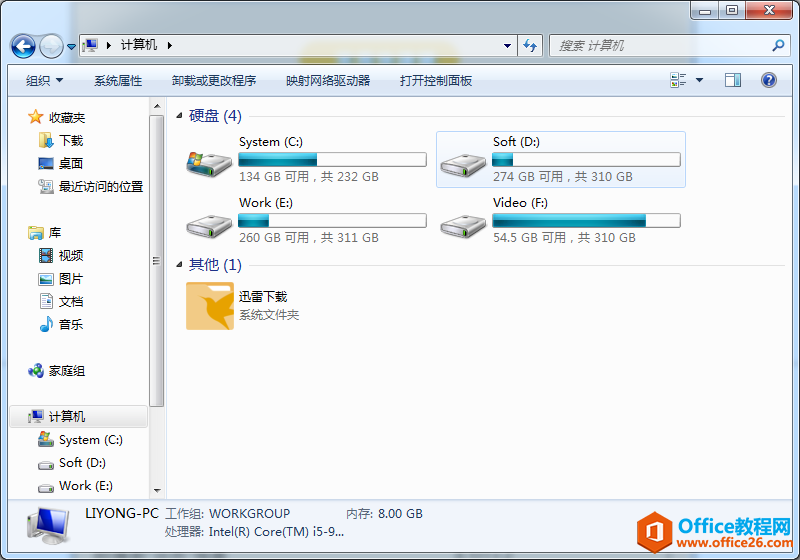
WPS工具栏隐藏不显示怎么办?
在使用WPS编辑文档时,都离不开万能的工具栏,如果由于误触导致当工具栏突然不显示时,该如何重新让工具栏显示呢?今天,小编就教大家如何解决wps工具栏隐藏不显示问题。WPS工具栏隐藏


